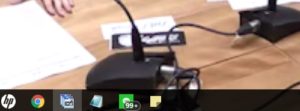
YouTubeなどで視聴する動画を全画面にした際に、タスクバーが隠れず前面に表示されてしまってシークバーの操作ができなかったり、全画面表示の終了にESCボタンを使用することが稀にあります。
YouTube以外の動画サイトやゲームなどのアプリを全画面表示した際にも同様の現象が起こってしまい困っている方は、以下の方法で解決することがあります。
今回の動作環境はWindows10で、ブラウザはGoogle Chromeを使用しています。
タスクバーの設定を確認
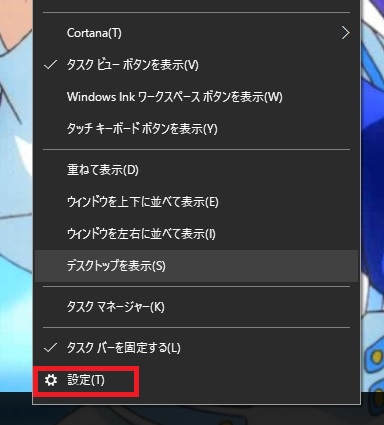
タスクバーの何も表示されていない部分を右クリックして、「設定」を選択します。
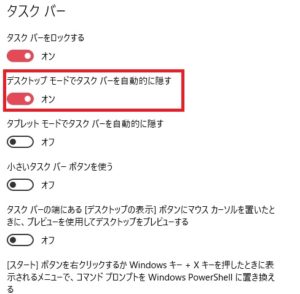
タスクバーの設定画面が表示されるので、「デスクトップモードでタスクバーを自動的に隠す」を「オン」にします。
これは、タスクバーを自動的に隠してくれる設定です。マウスポインタをタスクバー付近に持っていくと再びタスクバーが表示されます。
ここでオンにしたりオフにしたりすることで、これまでと同様のタスクバーの働きに戻ることがあります。
タスクバーを常に表示したいとき
これまでタスクバーが表示されていても、ゲームや動画を全画面表示にした時にはタスクバーが隠れていたという方や、タスクバーが常に表示されていたほうが便利という方は下記の設定を確認してみてください。
この操作は、1台のPCでディスプレイを複数台使っている方のみが対象です。
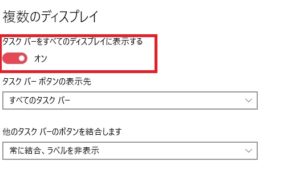
さきほどの手順と同様に、タスクバーの設定画面を開いて下の方にスクロールすると「複数のティスプレイ」という見出しが表示されます。
「タスクバーをすべてのディスプレイに表示する」という項目が「オン」になっている場合は「オフ」にします。逆に「オフ」になっている場合は「オン」にするようにしましょう。
この項目は、デュアルディスプレイにしている時、2画面目にもタスクバーを表示するかどうかの設定となります。
1画面だけだと「タスクバーをすべてのディスプレイに表示する」の項目が活性化されません。
エクスプローラーを再起動してみる
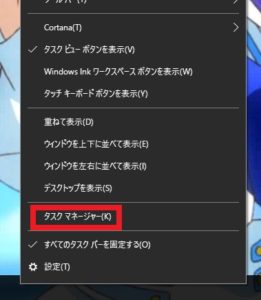
タスクバーを右クリックして「タスクマネージャー」を選択するか、「ctrl」+「alt」+「delete」キー同時押しでタスクマネージャーを開きます。
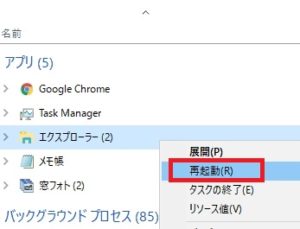
タスクマネージャーが開いたら「エクスプローラー」の項目を右クリックして再起動を選択します。この時、何かしらのフォルダを開いていないと「エクスプローラー」の項目は表示されません。「エクスプローラー」が見つからない場合、タスクマネージャーの下部に表示されていることがあります。
エクスプローラーが再起動し、PCの動作が安定したらYouTubeなどで動画を全画面表示にしてみます。
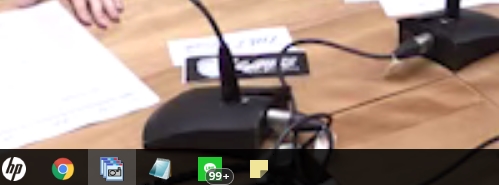


コメント
突然、動画やゲームでタスクバーが隠れなくなって困っていましたが、エクスプローラーの再起動で直りました。
ありがとうございました。
お越しいただきありがとうございます。
Windows8、10からこのような症状が多く起こるようになりました。
原因としては正直不明ですが、改善されたようで、お役に立ててこちらとしても嬉しく思います。
この時、何かしらのフォルダを開いていないと「エクスプローラー」の項目は表示されません。とのことですがフォルダを開いてなくても下の方にあるWindowsプロセスのところにあります。
ご指摘いただきありがとうございます。訂正と加筆行いました。
こちらで再度確認したところ、タスクマネージャーのプロセス一覧下部に「エクスプローラー」が表示されていました。
動画最大化に限らず、リモートデスクトップでも隠れてくれなくて、リモート側のタスクバーが操作できずに困ったりしていました。
エクスプローラー再起動は有効のようですので、これからはOS再起動などせずともよさそうです。
お越しいただきありがとうございます。
無事に解決できたようで、お役に立てて嬉しく思います。
ありがとうございます。
今まではスタートキーを押してタスクバーを無理やり表示していました。
従って現象は回復せずに、丸一日不便な状態のままで使っていましたが、この方法なら再発するまで「きれい」な状態にリセットされるので、よっぽどありがたいです。
エクスプローラーを再起動して治りますが、動画を見終わり電源をスリープ状態にして再びパソコンを、立ち上げ動画を拡大して見ると、タスクバーが消えませんどうすればいいですか?
お越しいただきありがとうございます。
電源をスリープで管理しているようですが、再起動したほうがいいかもしれません。
記事には記載していませんが、下記のような手順でもタスクバーが消えることがあります。
1.YouTubeなどの動画を全画面表示
2.タスクバーが残っている場合、全画面表示した状態でタスクバー以外の場所(動画の中心部分)を左クリック
YouTubeの場合、この手順だと動画が一時停止して再度左クリックなり再生ボタンを押す必要がでてきますが、タスクバーがどうしても気になる際に有効かもしれません。
あと、記事ではChromeを使っているので、Firefoxといった他のブラウザでも一度試してみてください。
助かりました、ありがとうございます
CPU100%になっていましたが18%ほどに落ち着きました